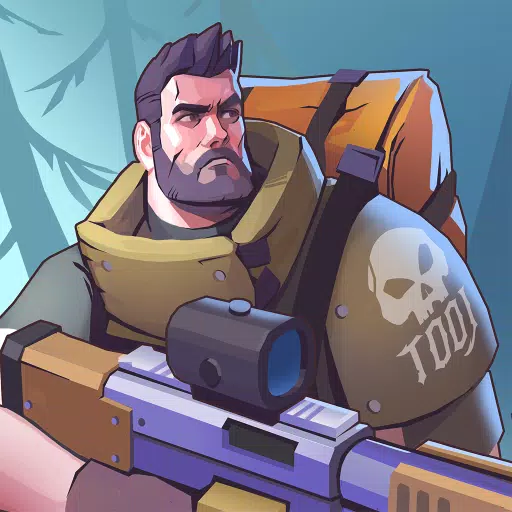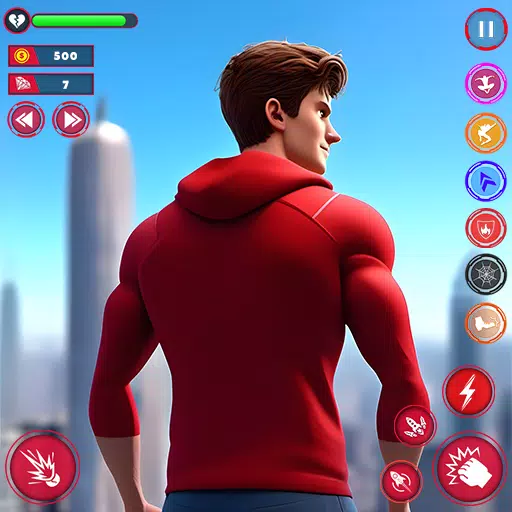Cómo arreglar tu puntería en Marvel Rivals
Marvel Rivals Temporada 0: Supere los problemas de puntería desactivando la aceleración del mouse
Muchos jugadores de Marvel Rivals, mientras disfrutan de los diversos héroes y mapas del juego, han informado inconsistencias en la puntería, particularmente al ascender en la escala del juego competitivo. Esta guía explica cómo abordar este problema común desactivando la aceleración del mouse y el suavizado de puntería. Esto no es hacer trampa; se trata simplemente de ajustar una configuración que normalmente se encuentra dentro de las opciones del juego, pero que falta en Marvel Rivals.
¿Por qué deshabilitar la aceleración del mouse/suavizado de puntería?
Marvel Rivals de forma predeterminada está habilitada la aceleración del mouse/suavizado de puntería. Si bien es beneficioso para los usuarios de controladores, muchos jugadores de teclado y mouse encuentran que dificulta apuntar con precisión, especialmente para disparos rápidos. Deshabilitarlo permite apuntar de manera más consistente y receptiva.
Cómo deshabilitar la aceleración del mouse/suavizado de puntería (solo PC)
Esto requiere editar manualmente un archivo de juego. No te preocupes; Esto no es modificación: solo estás ajustando una configuración.
Guía paso a paso:
-
Abra el cuadro de diálogo Ejecutar: Presione la tecla de Windows R.
-
Navegue hasta la ubicación del archivo guardado: Pegue la siguiente ruta en el cuadro de diálogo Ejecutar, reemplazando "SUNOMBREDEUSUARIOAQUÍ" con su nombre de usuario de Windows (que se encuentra navegando a Esta PC > Windows > Usuarios):
C:UsersYOURUSERNAMEHEREAppDataLocalMarvelSavedConfigWindows -
Abra el archivo GameUserSettings: Presione Entrar. Localice el archivo
GameUserSettings, haga clic derecho y ábralo con el Bloc de notas (o su editor de texto preferido). -
Agregue el código: Al final del archivo, agregue las siguientes líneas:
[/script/engine.inputsettings] bEnableMouseSmoothing=False bViewAccelerationEnabled=False bDisableMouseAcceleration=False RawMouseInputEnabled=1 -
Guardar y cerrar: Guarde los cambios y cierre el Bloc de notas. ¡Ahora has desactivado la aceleración del mouse y el suavizado de puntería!

Si sigues estos pasos, podrás mejorar significativamente la precisión de tu puntería en Marvel Rivals y disfrutar de una experiencia de juego más competitiva.
-
1

El rompecabezas de Sakamoto se resuelve en Japón
Jan 27,2025
-
2

Levante Crossover Trello y Discord
Mar 16,2025
-
3

Corre, compite y durmió a tus oponentes en el nuevo juego Snaky Cat
Feb 26,2025
-
4

Roblox King Legacy: Códigos de diciembre de 2024 (actualizado)
Dec 24,2024
-
5

Lista de nivel de los caracteres abandonados de Roblox (2025)
Feb 25,2025
-
6

La octava era celebra 100,000 descargas con un evento de bóveda de la era de tiempo limitado
Mar 17,2025
-
7

Los ganadores de los Google Play Awards 2024 incluyen Squad Busters, Honkai: Star Rail y más
Jan 09,2025
-
8

Seleccionar cuestionario le permite probar su conocimiento en múltiples temas
Mar 17,2025
-
9

Roblox: Códigos PUERTAS (enero 2025)
Jan 07,2025
-
10

Animal Crossing: Pocket Camp Completo - Dónde cultivar bocadillos
Jan 08,2025
-
Descargar

Magnet Hero
Acción / 45.6 MB
Actualizar: Feb 11,2025
-
Descargar

Bulma Adventure 2
Casual / 57.55M
Actualizar: Mar 09,2024
-
Descargar

!Ω Factorial Omega: My Dystopian Robot Girlfriend
Casual / 245.80M
Actualizar: Sep 10,2024
-
4
FrontLine II
-
5
ALLBLACK Ch.1
-
6
IDV - IMAIOS DICOM Viewer
-
7
Juego escape Seaside La Jolla
-
8
Color of My Sound
-
9
beat banger
-
10
Mr.Billion: Idle Rich Tycoon